WPS演示文件怎么插入漂亮的目录?在使用WPS演示制作PPT课件时,为了让整个电子课件显得十分条理清晰,需要插入目录,通过目录可以清晰的了解到整个课件要讲述的内容,那么WPS演示如何快速的插入目录呢?下面小编来告诉你吧。
1、首先在电脑上打开WPS演示软件,并新建一个空白文档,如下图所示。

2、点击上方菜单栏里的【插入】选项,在下方功能选项里可以看到【目录】功能选项,如下图所示。

3、点击【目录】选项,弹出幻灯片库,在幻灯片库内可以看到很多设计好的目录模板,这些模板都可以下载使用的,如下图所示。
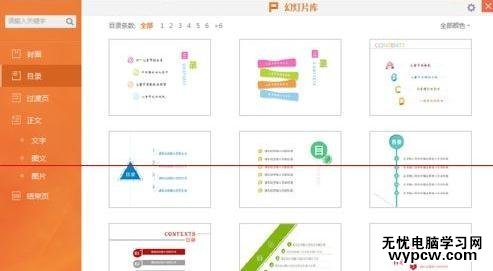
4、从幻灯片库内选择一个合适的目录点击即可插入到WPS空白文档内,如下图所示。

5、由于幻灯片库内的目录多为三个或四个标题内容,如果目录里超过四个标题内容,也可以使用复制内容增加新的标题,保持一致,如下图所示。
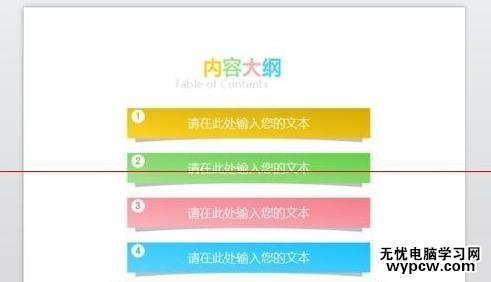
6、最后为了让目录显得更加美观大方,可以适当的调整一下标题的颜色,经过以上简单的几个步骤,目录就插入成功了。
新闻热点
疑难解答